Hoe voeg je een camerawidget toe op een Samsung Galaxy

Met de One UI 6-update kunnen gebruikers camerawidgets toevoegen aan Samsung Galaxy-telefoons, die ze naar wens kunnen aanpassen.
Als u een betrouwbare gebruiker wilt promoten of de machtigingen van een ondeugende op uw Windows 10-pc wilt beperken, zijn er verschillende manieren om een accounttype te wijzigen van Standaard in Beheerder en andersom. Hoewel je met een standaardaccount toegang hebt tot het apparaat en wijzigingen kunt aanbrengen die geen invloed hebben op andere gebruikers, heb je beheerdersrechten nodig om volledige controle te hebben over het besturingssysteem, de apps en instellingen in Windows 10. Deze tutorial illustreert hoe je het type kunt wijzigen van gebruikersaccount in Windows 10, van Standaard naar Beheerder en vice versa, op zes verschillende manieren:
Inhoud
Allereerst: over standaard- en beheerdersaccounts in Windows 10
Er zijn twee soorten gebruikersaccounts in Windows 10: Standaard en Beheerder . Wanneer u een nieuw account aanmaakt in Windows 10 , heeft het standaard standaardmachtigingen . Dit is een beperkt type account dat bestaande applicaties kan gebruiken, basistaken kan uitvoeren en systeeminstellingen kan wijzigen, zolang ze geen invloed hebben op andere gebruikers in Windows 10.
Een beheerder heeft volledige controle en autonomie over de Windows 10-computer of het apparaat. Een account met beheerdersrechten kan alles doen, van het installeren van software en hardware tot het openen van beveiligde systeembestanden, het wijzigen van beveiligingsinstellingen en het uitvoeren van verhoogde taken. U moet ook een beheerder zijn om andere gebruikersaccounts op uw Windows 10-pc te beheren, waaronder het wijzigen van hun type in Beheerder of Standaard , zoals geïllustreerd in deze zelfstudie. Als u een beheerder wilt degraderen naar een standaardgebruiker , moet u worden geverifieerd op een ander beheerdersaccount dan het account dat u wijzigt.
1. Wijzig een accounttype in Beheerder of Standaard vanuit Instellingen in Windows 10
In Windows 10 kan beheerdersmachtiging eenvoudig worden verleend of ingetrokken via de app Instellingen . Open Instellingen en open Accounts .

Klik of tik op Accountinstellingen
Open het tabblad 'Familie en andere gebruikers' vanuit de kolom aan de linkerkant. Aan de rechterkant toont het gedeelte Andere gebruikers alle andere gebruikersaccounts op uw Windows 10-apparaat dan die van uzelf. Klik of tik op de naam van het gebruikersaccount dat u wilt promoten of degraderen en druk vervolgens op de daaropvolgende knop "Accounttype wijzigen" .

Druk op het account dat u wilt bewerken om de optie Accounttype wijzigen weer te geven
In het venster "Accounttype wijzigen" kunt u de naam van het geselecteerde gebruikersaccount en het type ervan zien. Klik of tik op het veld met het huidige accounttype om een vervolgkeuzemenu te openen.
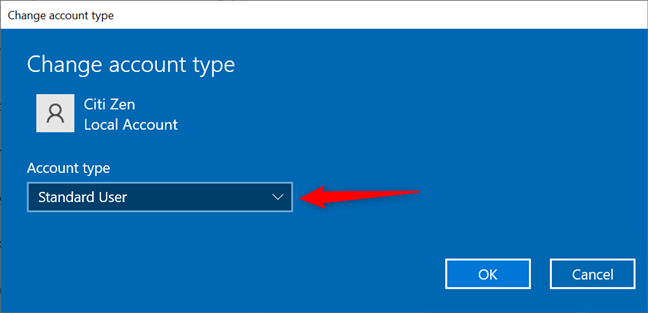
Als u op het veld Accounttype drukt, wordt een vervolgkeuzemenu geopend
Selecteer de eerste optie om een standaardaccount te verhogen tot beheerder . Selecteer Standaardgebruiker om beheerdersrechten te verwijderen . Klik of tik vervolgens op OK om uw wijzigingen op te slaan.
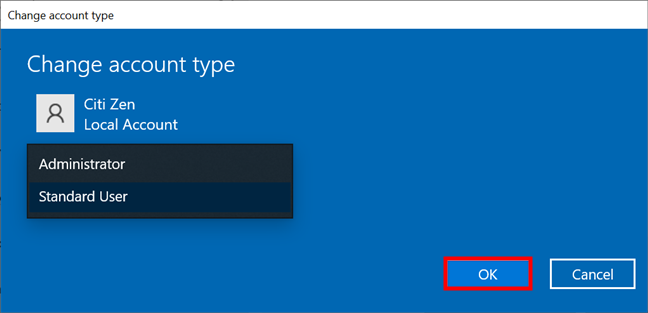
Selecteer het accounttype Beheerder of Standaardgebruiker en druk op OK
Dat was het. Het account dat u hebt gewijzigd, zou het nieuwe type moeten weergeven in het gedeelte Andere gebruikers .
2. Wijzig een account in Beheerder of Standaard via het Configuratiescherm
U kunt ook een Standaardgebruiker wijzigen in Beheerder en vice versa vanuit het Configuratiescherm in Windows 10. Open het Configuratiescherm en zoek in het gedeelte Gebruikersaccounts de link "Accounttype wijzigen" . Klik of tik erop.

Toegang tot de link Accounttype wijzigen
Vervolgens krijgt u een lijst te zien met alle gebruikersaccounts op uw Windows 10-computer of -apparaat. Beheerdersaccounts tonen hun type eronder. Klik of tik op het gebruikersaccount dat u wilt wijzigen in Beheerder of Standaard .

Kies het account waarvan u het type wilt wijzigen
De volgende pagina toont een lijst met opties voor de geselecteerde gebruiker. Druk op de link 'Het accounttype wijzigen' aan de linkerkant.
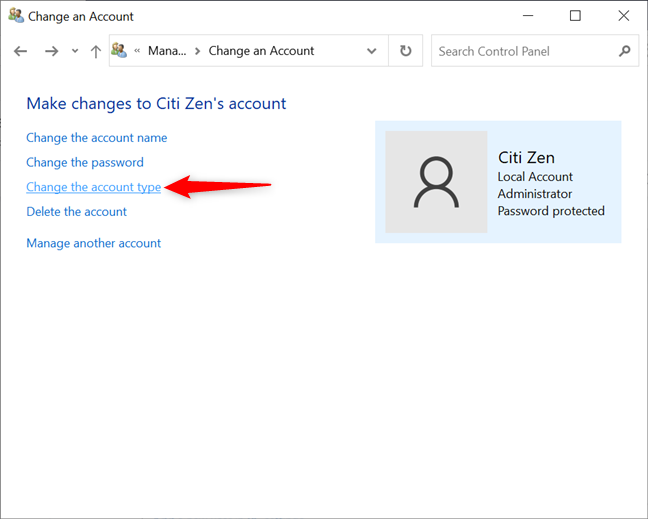
Klik of tik op Het accounttype wijzigen
U kunt nu het type gebruikersaccount wijzigen. Selecteer degene die u wilt toewijzen, Standaard of Beheerder , en klik of tik vervolgens op "Accounttype wijzigen" . ”

Accounttype wijzigen in Beheerder of Standaard
U keert terug naar het vorige scherm, waar u kunt controleren of uw wijzigingen zijn toegepast door te controleren of de titel Beheerder onder het geselecteerde account wordt weergegeven.
3. Wijzig naar Beheerder of Standaardgebruiker met Computerbeheer
Een derde methode om een accounttype te wijzigen, is toegang tot het hulpprogramma Computerbeheer . Vouw aan de linkerkant van het venster Computerbeheer onder Systeemwerkset "Lokale gebruikers en groepen" uit en klik of tik op Gebruikers . In het middelste deelvenster worden nu alle accounts weergegeven die momenteel beschikbaar zijn op uw Windows 10-computer of -apparaat.

Bekijk een lijst met gebruikers in Computerbeheer van Windows 10
Dubbelklik of dubbeltik vervolgens op de gebruikersinvoer die u wilt bewerken. Als alternatief kunt u ook met de rechtermuisknop klikken of ingedrukt houden op het account dat u wilt promoten of degraderen om een contextueel menu te openen. Klik of tik vervolgens op Eigenschappen .

Druk op Eigenschappen vanuit het rechtsklikmenu van een gebruiker
Ga in het pop-upvenster Gebruikerseigenschappen naar het tabblad Lid van , waar u alle gebruikersgroepen kunt zien waartoe het account behoort. Als u wilt dat de gebruiker beheerdersrechten heeft, moet deze deel uitmaken van de gebruikersgroep Beheerders . Zoals u hieronder kunt zien, is onze gebruiker Standaard , dus we moeten deze toevoegen aan de juiste groep om deze te wijzigen in Beheerder . Klik of tik op de knop Toevoegen .
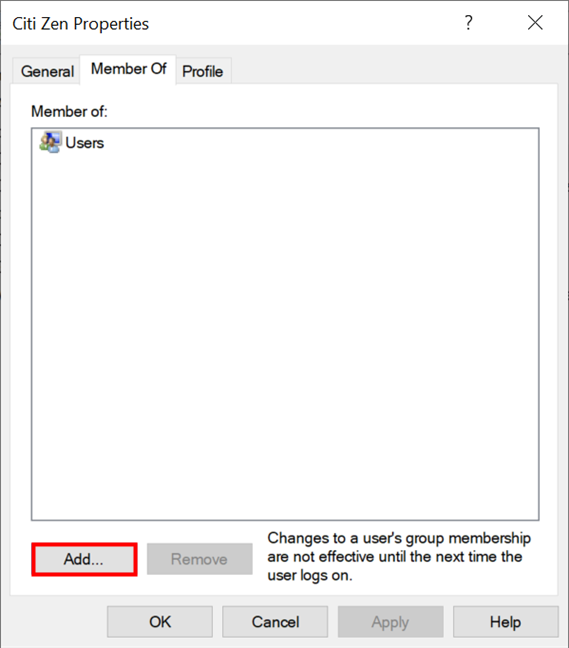
Druk op Toevoegen om een account te wijzigen in Beheerder
Het venster Groepen selecteren wordt geopend. Typ " Beheerders " in het enige beschikbare tekstveld, druk op Namen controleren en vervolgens op OK .
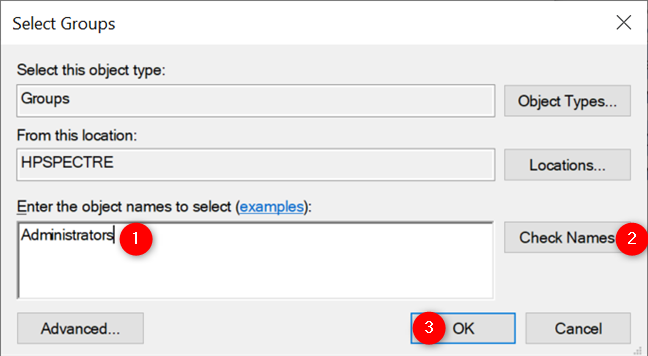
Een gebruiker toevoegen aan Beheerders in Windows 10
De gebruiker maakt nu deel uit van de groep Administrators , zoals hieronder te zien is. Om een account terug te zetten naar Standard , moet het alleen lid zijn van de groep Gebruikers en NIET van de groep Beheerders . Selecteer op het tabblad Lid van de gebruikersgroep Beheerders en klik of tik op Verwijderen .
Of je nu een account promoot of degradeert, vergeet niet op OK of Toepassen te drukken als je klaar bent, om je wijzigingen op te slaan.
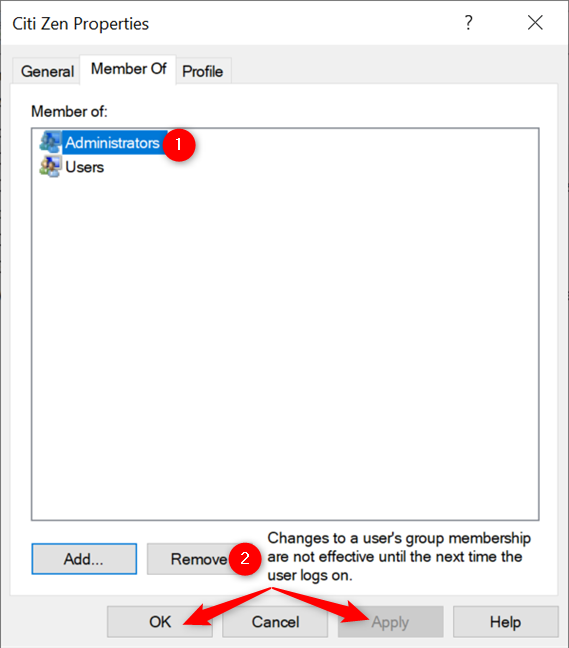
Retourneer een account terug naar Standard
Dat was het. Het account heeft nu de rechten die u hebt toegewezen.
4. Verander naar Administrator of Standard met netplwiz in Windows 10
Een andere methode om het type account in Windows 10 te wijzigen, is met het hulpprogramma Gebruikersaccounts of netplwiz . Start om te beginnen het venster Uitvoeren met de sneltoets Win + R en voeg " netplwiz " in het veld Openen in. Druk vervolgens op OK of Enter op uw toetsenbord.

Typ netplwiz en druk op OK
Op het tabblad Gebruikers van het venster Gebruikersaccounts ziet u een lijst met "Gebruikers voor deze computer . Selecteer het account dat u wilt degraderen of promoten en druk op de knop Eigenschappen .

Kies een account en open de eigenschappen ervan
Open het tabblad Groepslidmaatschap en selecteer het accounttype dat u wilt instellen: Standaardgebruiker of Beheerder . Druk vervolgens op OK of Toepassen .
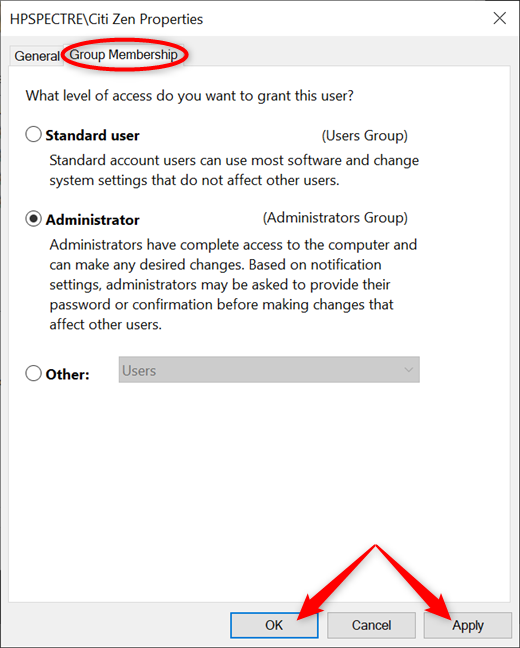
Kies tussen Standaardgebruiker en Beheerder en Pas uw wijzigingen toe
Het type gebruikersaccount is nu ingesteld volgens uw voorkeuren.
5. Wijzig naar Beheerder of Standaard met de opdrachtprompt
U kunt , zoals altijd, ook vertrouwen op de opdrachtprompt om het type account te wijzigen van Standaard in Beheerder en andersom. Start de opdrachtprompt door te zoeken naar " cmd " in het zoekveld van uw taakbalk en vervolgens op de optie "Als administrator uitvoeren" te drukken .

Zoek naar cmd en druk op Als administrator uitvoeren
Bevestig uw keuze in het UAC -pop-upvenster en de opdrachtprompt wordt gestart.
Om een gebruiker beheerdersrechten te verlenen, voert u de volgende opdracht in de verhoogde opdrachtprompt in , waarbij u NAME vervangt door de naam van de gebruiker die u wilt promoten: net localgroup Administrators "NAME" /add - zoals hieronder te zien is.
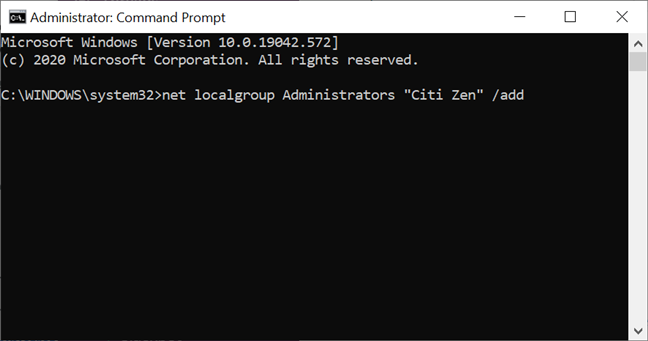
Gebruik CMD om een account te promoveren naar Beheerder
Het standaardaccount wordt gewijzigd in een beheerdersaccount .
Om beheerdersrechten van een account te verwijderen, is het commando om in CMD in te voegen een beetje anders: net localgroup Administrators "NAME" /delete
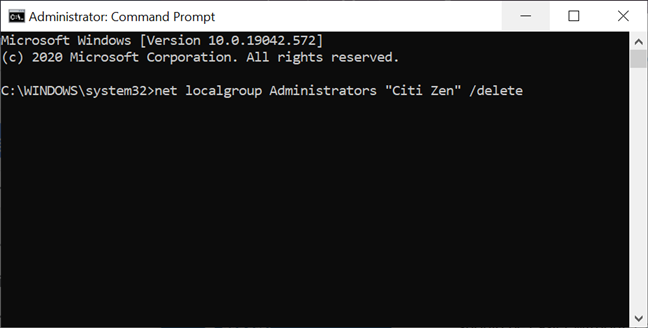
Gebruik CMD om het accounttype te wijzigen van Beheerder in Standaard
TIP: Als u de machtigingen voor een Microsoft-account wijzigt met behulp van opdrachtregelinterpreters, vervangt u NAAM door de eerste vijf letters van het bijbehorende e-mailadres.
6. Verander naar Administrator of Standard met PowerShell in Windows 10
Een ander handig hulpmiddel dat u kunt gebruiken om het type account in Windows 10 te wijzigen, is PowerShell . Start de verhoogde versie van de app door " powershell " in het zoekveld van de taakbalk te typen en vervolgens op de optie Uitvoeren als beheerder te klikken of erop te tikken , zoals hieronder weergegeven.

Verhoogde PowerShell uitvoeren
Bevestig in het resulterende UAC -venster dat het programma wijzigingen mag aanbrengen en PowerShell wordt geopend. Om het type account van een account te wijzigen in Beheerder , moet u de volgende opdracht invoeren: Add-LocalGroupMember -Group "Administrators" -Lid "NAME"
Vervang NAME door de naam van de gepromoveerde gebruiker, zoals we deden in de volgende afbeelding.
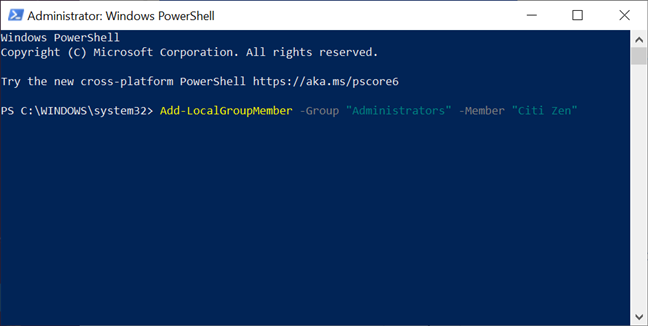
Promoot een account tot beheerder met PowerShell
De opdracht om het account terug te zetten naar Standard -privileges is vergelijkbaar:
Remove-LocalGroupMember -Groep "Beheerders" -Lid "NAAM"
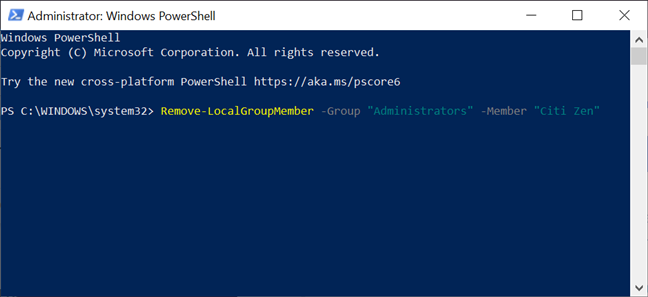
Een beheerder terugbrengen naar standaard met PowerShell
Dat was het. Hoewel PowerShell geen feedback biedt, kunt u de eerste methoden gebruiken om het type van een account te verifiëren.
Hoeveel accounts heb je gewijzigd in Beheerder in Windows 10?
We zijn van mening dat een standaardaccount voldoende is als je te maken hebt met een kind of een familielid dat niet technisch aangelegd is. Gebruikers mogen alleen worden gepromoveerd tot beheerder als u hen vertrouwt en hun vermogen om beslissingen te nemen die uw systeem niet schaden. Nu u meer weet over gebruikersaccounts en hoe u de beheerder in Windows 10 kunt wijzigen, zijn we benieuwd aan hoeveel accounts u beheerdersrechten heeft verleend . Zijn er meer beheerders dan standaardgebruikers op uw Windows 10-computer of -apparaat? Laat het ons weten in de reacties.
Met de One UI 6-update kunnen gebruikers camerawidgets toevoegen aan Samsung Galaxy-telefoons, die ze naar wens kunnen aanpassen.
In het volgende artikel leggen we de basisbewerkingen uit voor het herstellen van verwijderde gegevens in Windows 7 met behulp van de ondersteuningstool Recuva Portable. Met Recuva Portable kunt u deze op een handige USB-stick opslaan en gebruiken wanneer u maar wilt. Compact, eenvoudig en gebruiksvriendelijk gereedschap met de volgende kenmerken:
Ontdek hoe je verwijderde bestanden uit de Prullenbak kunt herstellen in Windows 10 met behulp van verschillende handige methoden.
Ontdek hoe je het volume in Windows 10 en Windows 11 kunt regelen, inclusief sneltoetsen en de Volume Mixer.
Een nieuwe map maken in Windows met behulp van het rechtsklikmenu, Verkenner, het toetsenbord of de opdrachtregel.
Leer hoe u uw ontbrekende Samsung Galaxy-apparaten kunt lokaliseren met SmartThings Find. Vind eenvoudig uw smartphone, tablet of smartwatch terug.
Ontdek waar de Prullenbak zich bevindt in Windows 10 en 11 en leer alle manieren om deze te openen, inclusief toegang tot de verborgen map $Recycle.Bin.
Ontdek hoe u de overlay van Radeon Software (ALT+R) kunt uitschakelen wanneer u games speelt in Windows of apps in volledig scherm uitvoert.
Leer hoe je nieuwe lokale gebruikersaccounts en Microsoft-accounts kunt toevoegen in Windows 11. Uitgebreide handleiding met snelkoppelingen en opdrachten.
Ontdek hoe je Microsoft Edge kunt openen in Windows 10 met verschillende methoden. Leer handige tips om snel toegang te krijgen tot Edge.
Leer hoe u WordPad in elke versie van Windows kunt gebruiken om eenvoudige tekstdocumenten te maken, op te maken, te bewerken en af te drukken. Hoe het lint in WordPad te gebruiken.
Ontdek hoe je WordPad kunt openen in Windows 10 en Windows 7 met handige tips en stappen. Hier zijn alle methoden om WordPad te openen.
Leer hoe je de Event Viewer kunt openen in Windows 10 en Windows 11 met verschillende methoden zoals CMD, eventvwr.msc, Windows Terminal en meer.
Hier zijn verschillende manieren hoe je het Action Center kunt openen in Windows 10, inclusief gebruik van de muis, toetsenbord, aanraakbewegingen of Cortana.
Leer hoe u bureaubladpictogrammen kunt verbergen en hoe u pictogrammen van het bureaublad kunt verwijderen, zowel in Windows 10 als in Windows 11.
Als u Galaxy AI op uw Samsung-telefoon niet meer nodig hebt, kunt u het met een heel eenvoudige handeling uitschakelen. Hier vindt u instructies voor het uitschakelen van Galaxy AI op Samsung-telefoons.
Als je geen AI-personages op Instagram wilt gebruiken, kun je deze ook snel verwijderen. Hier is een handleiding voor het verwijderen van AI-personages op Instagram.
Het deltasymbool in Excel, ook wel het driehoeksymbool in Excel genoemd, wordt veel gebruikt in statistische gegevenstabellen en geeft oplopende of aflopende getallen weer, of andere gegevens, afhankelijk van de wensen van de gebruiker.
Naast het delen van een Google Sheets-bestand met alle weergegeven sheets, kunnen gebruikers er ook voor kiezen om een Google Sheets-gegevensgebied te delen of een sheet op Google Sheets te delen.
Gebruikers kunnen ChatGPT-geheugen ook op elk gewenst moment uitschakelen, zowel op de mobiele versie als op de computerversie. Hier vindt u instructies voor het uitschakelen van ChatGPT-opslag.
Standaard controleert Windows Update automatisch op updates. U kunt ook zien wanneer de laatste update is uitgevoerd. Hier vindt u instructies om te zien wanneer Windows voor het laatst is bijgewerkt.
In principe is de handeling om de eSIM van de iPhone te verwijderen, ook voor ons eenvoudig te volgen. Hier vindt u instructies voor het verwijderen van een eSIM op een iPhone.
Naast het opslaan van Live Photos als video's op de iPhone, kunnen gebruikers Live Photos ook heel eenvoudig naar Boomerang converteren op de iPhone.
Veel apps schakelen SharePlay automatisch in wanneer u FaceTime gebruikt. Hierdoor kunt u per ongeluk op de verkeerde knop drukken en uw videogesprek verpesten.
Wanneer u Klik om te doen inschakelt, werkt de functie en begrijpt de tekst of afbeelding waarop u klikt. Vervolgens worden op basis daarvan relevante contextuele acties uitgevoerd.
Als u de achtergrondverlichting van het toetsenbord inschakelt, licht het toetsenbord op. Dit is handig als u in omstandigheden met weinig licht werkt, of om uw gamehoek er cooler uit te laten zien. Hieronder vindt u 4 manieren om de verlichting van uw laptoptoetsenbord in te schakelen.
Er zijn veel manieren om de Veilige modus in Windows 10 te openen, voor het geval dat het u niet lukt om Windows te openen. Raadpleeg het onderstaande artikel van WebTech360 voor informatie over het openen van de Veilige modus van Windows 10 bij het opstarten van uw computer.
Grok AI heeft zijn AI-fotogenerator uitgebreid om persoonlijke foto's om te zetten in nieuwe stijlen, zoals het maken van foto's in Studio Ghibli-stijl met bekende animatiefilms.
Google One AI Premium biedt een gratis proefperiode van 1 maand aan waarmee gebruikers zich kunnen aanmelden en veel verbeterde functies, zoals de Gemini Advanced-assistent, kunnen uitproberen.
Vanaf iOS 18.4 biedt Apple gebruikers de mogelijkheid om te bepalen of recente zoekopdrachten in Safari worden weergegeven.




























